Blender волосы на голове
Содержание статьи
Моделирование персонажа в Blender (часть 5)
В пятой части серии уроков по моделированию персонажа в Blender мы будем моделировать волосы девушки.
Подготовка
Выделите тело девушки и примените модификатор Mirror:
Если некоторые вершины не соединились после применения модификатора, то соедините их вручную:
Переименуйте тело девушки в Base Body Mesh:
Создайте копию тела девушки (Shift + D):
Скройте оригинальный меш из виду (H):
В режиме редактирования выделите указанную часть меша:
Продублируйте данную часть меша (Shift + D):
Сделайте данную часть меша отдельным объектом (P – Selection):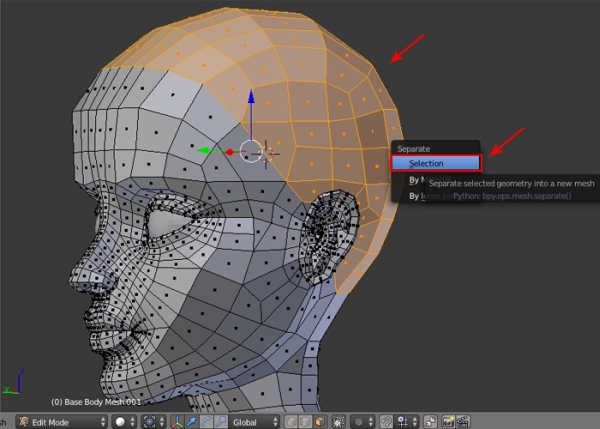
Оригинал скройте, а копию переименуйте в Hair Mesh: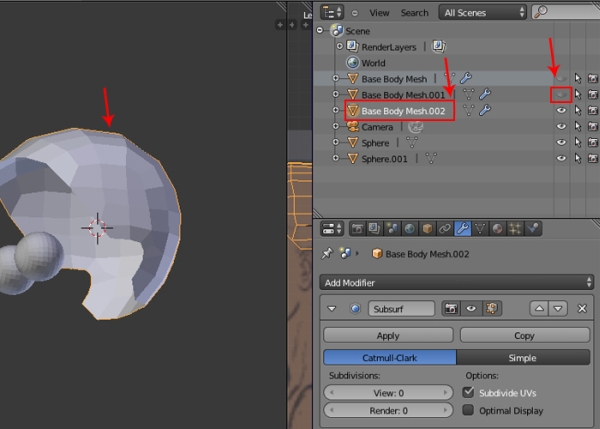

Таким же способом продублируйте и переименуйте торс и ноги. Позже они нам пригодятся для создания платья:
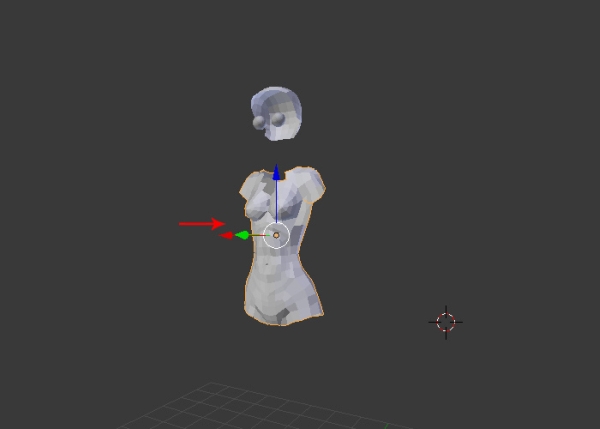

Редактирование меша Hair Mesh
Нажмите S и немного увеличьте объект Hair Mesh: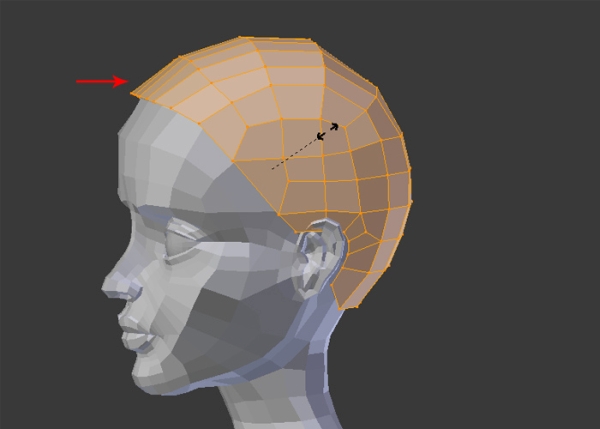
Выделите указанную часть меша и удалите ее: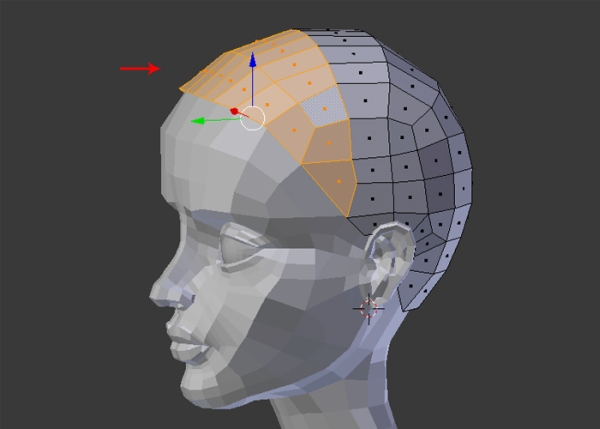
После этого удалите половину меша, как показано на рисунке:
Добавьте для данного меша модификатор Mirror:
В режиме выделения вершин придайте мешу форму, как на изображении: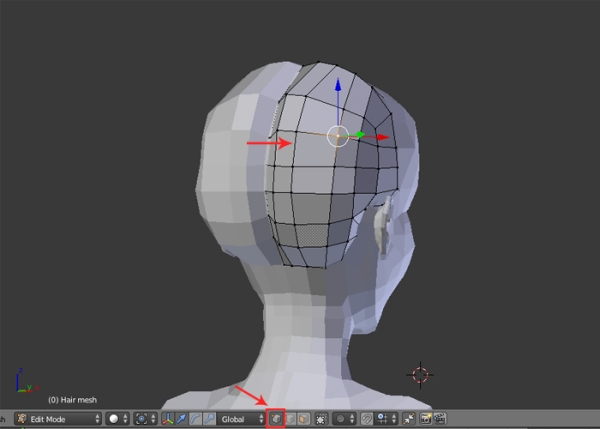

С помощью инструмента нож (K) создайте разрез:
Подымите вершины, чтобы придать объем:
Продублируйте указанные вершины: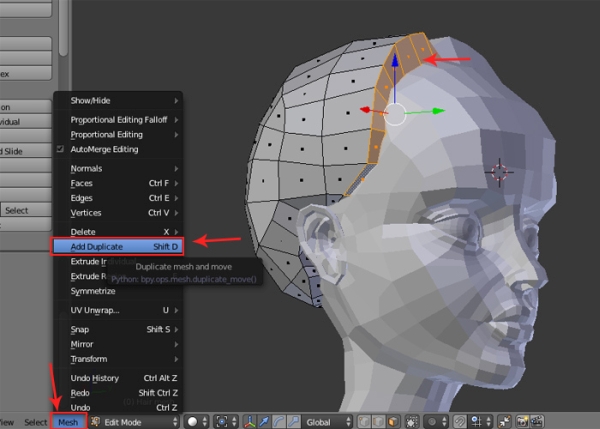
Проэкструдируйте продублированные вершины немного вперед:

Скройте меш тела и добавьте дополнительные ребра для большей детализации:
После, в режиме выделения вершин придайте следующую форму: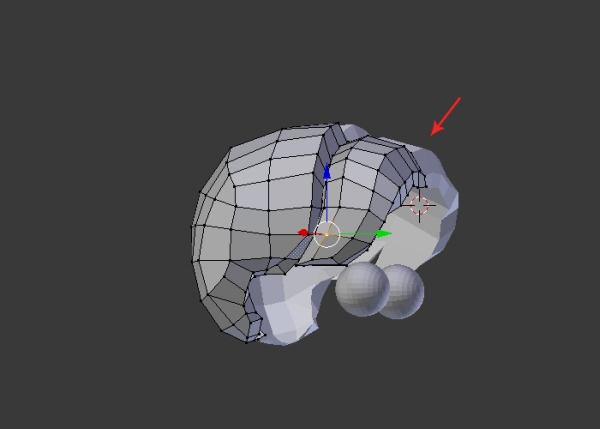
Примените модификатор Mirror:
Теперь можно приступить к асимметричному моделированию волос: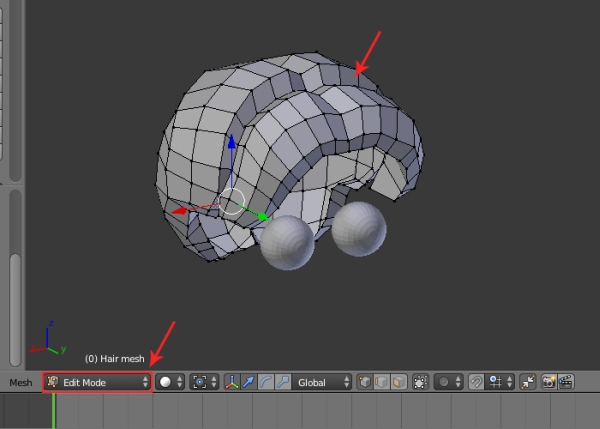
Верните отображение тела девушки:
Режим Sculpt Mode
Переключитесь на режим Sculpt Mode:
Выберите кисточку F Grab: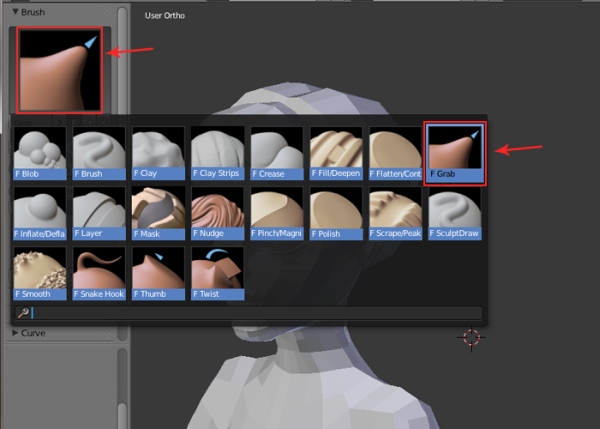
С помощью данной кисти придайте волосам форму как на рисунках ниже:
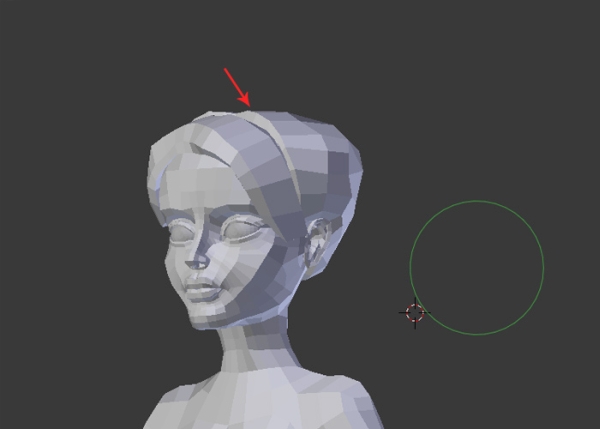
Для большей детализации добавьте модификатор Subdivision Surface:

Добавление деталей
С помощью экструдирования создайте необходимое количество локнов: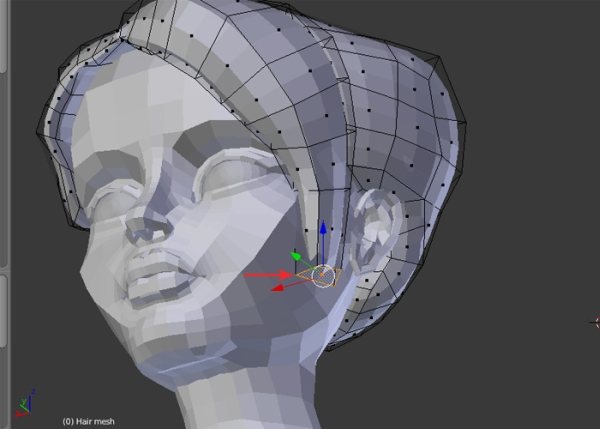
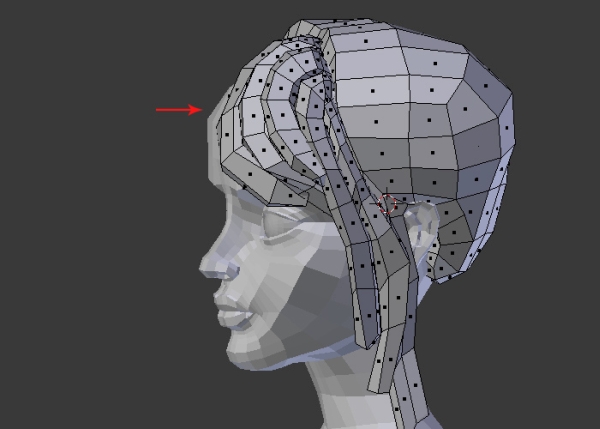

Увеличьте количество подразделений до 3-х, чтобы увидеть результат работы:
Моделирования хвоста
Выделите указанную часть меша и удалите ее:

Перейдите в режим выделения ребер и выделите образовавшийся контур:
С помощью экструдирования придайте следующую форму: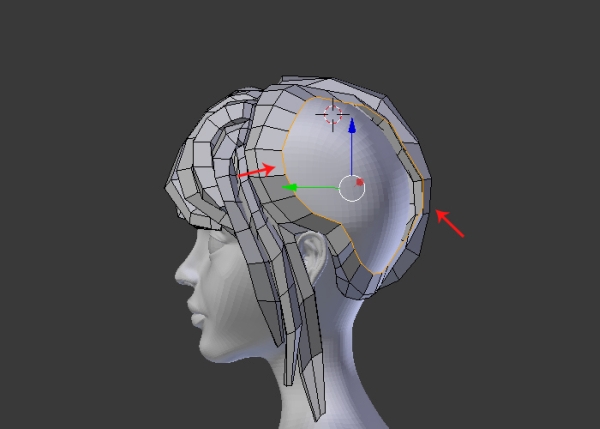

Теперь этим же методом создайте хвост: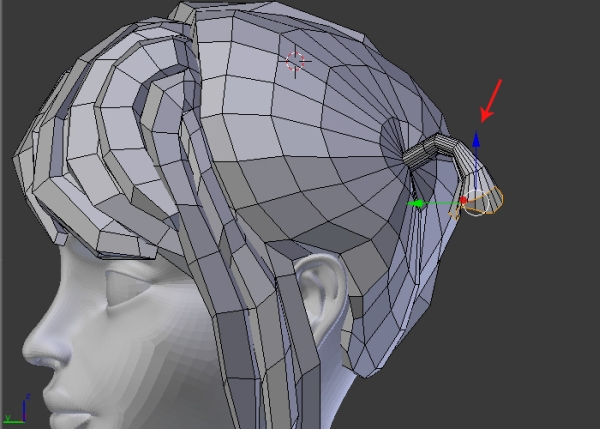

Чтобы придать объем, выделите линию, как на изображении и немного проэкструдируйте ее в сторону:

Таким же способом завершите моделирование левой стороны и создайте правую:


Добавление банта
Добавьте в сцену плоскость (3D-курсор установите в том месте, где нужно создать бант):

С помощью экструдирования создайте из плоскости бант, переименуйте его в Ribbon, добавьте модификатор Subdivision Surface и создайте копию для второго хвоста (Shift + D):
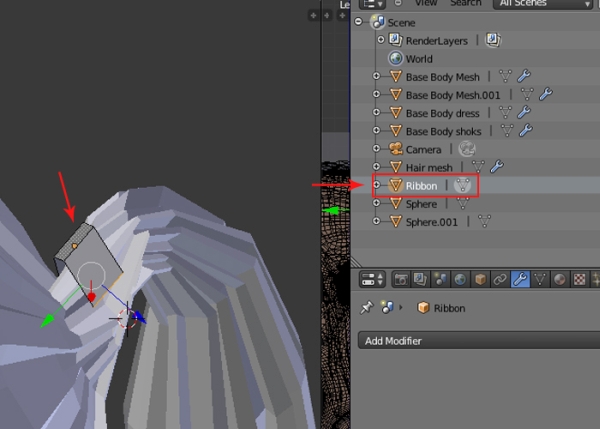

На этом мы завершим создание волос, а в следующей части серии уроков приступим к созданию одежды для персонажа.

источник урока
О сайте
На данном сайте Вы сможете найти множество уроков и материалов по графическому
редактору Blender.
Контакты
Для связи с администрацией сайта Вы можете воспользоваться следующими контактами:
Email:
info@blender3d.com.ua
Следите за нами
Подписывайтесь на наши страницы в социальных сетях.
На сайте Blender3D собрано огромное количество уроков по программе трехмерного моделирования Blender. Обучающие материалы представлены как в формате видеоуроков, так и в текстовом виде. Здесь затронуты все аспекты, связанные с Blender, начиная от моделирования и заканчивая созданием игр с применением языка программирования Python.
Помимо уроков по Blender, Вы сможете найти готовые 3D-модели, материалы и архивы высококачественных текстур. Сайт регулярно пополняется новым контентом и следит за развитием Blender.
Источник
Моделирование Волос/Меха и Перьев в Blender 3D

В Блендере есть встроенный генератор частиц, который способен не только генерировать частицы, но и создавать их направление, это может быть использовано для создания волос, меха или даже перьев.
Давайте посмотрим на кнопки управления генератора частиц. Так генератор частиц выглядит в Blender 2.40:
Как вы можете видеть на рис.1, генератор состоит из множества опций. Что бы увидеть это меню, вам необходимо сначала создать объект, который будет содержать в себе частицы. Давайте добавим сферу: Space —> Add —> Mesh —> UVsphere. Установите значение для Rings и Segments — 20. Затем перейдите к Объектному Режиму (Tab).
Зайдите в меню Object (F7), в этом меню найдите вкладку, которая называется Particles. Нажмите на кнопку NEW и вы увидете меню как на рисунке 1.
Так как мы не планируем делать анимацию волос/меха, нам нужно сделать частицы статическими. Нажмите на кнопку Static (рядом должна появиться кнопка Animated, она может пригодиться вам, если Вы все же решите анимировать волосы/мех). Для того, что бы возле каждой частицы была сгенерирована прядь, мы должны активировать кнопку Vect (Вектор). Если Вы хотите чтобы кроме частиц, отображался еще и меш — нажмите на кнопку Mesh.
Теперь нам необходимо увидеть наши частицы. Перейдите во вкладку «Particle Motion» и установите значение для Normal 0.010. Теперь Ваша сфера такая, как на рисунке 2. Если нет, включите режим затемнения (кнопка Z).

Выглядит довольно скучно, не правда ли? Уж никак не похоже на мех, скорее на пучок колючек, торчащих из шарика (конечно же вы можете использовать не сферу, а любой объект на Ваш вкус). Давайте же сделаем наш мех красивым! Для того, что бы это сделать мы должны сделать направление прядей, а так же сглаживание(антиалиасинг) окружения вокруг нашего объекта. Можно даже изменить размер прядок волос, но об этом позже. Сейчас давайте попробуем сделать наш меховой шарик мягким и пушистым.
В Блендере появился новый шейдер! Этот шейдер осуществляет следование текстуры за полигонами объекта с частицами. Другими словами, если Вы наложите на сферу текстуру — она будет следовать за прядями нашего мехового шарика. Мы собираемся использовать градиентную текстуру, чтобы закрасить пряди и сделать эффект утоньшения волосинок к концам.

Как Вы можете видеть на рис. 3 изображено меню Материалов (F5). В этом меню Вы должны создать новый материал и текстуру (создайте 2 материала, если вы хотите, что бы сфера имела отличный от частиц материал). Установите настройки для материала частиц в точности как на рис. 3. Активизируйте кнопку Strand и Alpha. Альфа способствует прозрачности текстуры — делает невидимым фон текстуры. Как раз это и приводит к утоньшению пряди к концу.

Давайте сделаем градиентную текстуру. Для этого выберите текстуру типа Blend.
Теперь мы собираемся добавить цвет для нашей градиентной текстуры. Нажмите на кнопку Colorband и измените имеющийся цвет на белый, затухающий слева на право, просто переместите маленькие линии-маркеры в градиентном поле (примечание переводчика: обратите свое внимание на бегунок Alpha(прозрачность цвета), а так же на поле Cur(активный цвет) :). Если вы все сделали правильно, результат должен быть похож на рисунок 5.

 Ok, мы создали градиент, который поможет нам сделать эффект утоньшения пряди к концу. Вернитесь в меню Материалов (F5) и выключите цвет текстуры — отключите кнопку Col во вкладке Map To. Мы это сделали для того, что бы мы могли настроить нужный нам цвет волос. Цвет Текстуры мы используем просто как шаблон для перехода от 100% цвета волос от корней, до прозрачного цвета ближе к кончикам.
Ok, мы создали градиент, который поможет нам сделать эффект утоньшения пряди к концу. Вернитесь в меню Материалов (F5) и выключите цвет текстуры — отключите кнопку Col во вкладке Map To. Мы это сделали для того, что бы мы могли настроить нужный нам цвет волос. Цвет Текстуры мы используем просто как шаблон для перехода от 100% цвета волос от корней, до прозрачного цвета ближе к кончикам.

А сейчас давайте подберем подходящий «волосяной» цвет в меню Материалов. Подберите подходящий цвет с помощью бегунков R, G и B; бегунок Alpha установите в нулевую позицию.
Если вы сделали все как описано выше то у Вас должно получиться, что то вроде этого:

Как вы можете заметить, пряди приобрели некоторый эффект затухания цвета к концам. В Blender’е есть еще одна функция которая поможет нам сделать кончики прядей тоненькими. Она называется Strands и находится в Меню Материалов. Эта функция создает затемнение/осветление прядей(объектов использующих в настройках текстуры опцию Strand) в зависимости от их длины.
Я установил значение для Shape -0.900 — это сделает наши прядки очень тоненькими.

И если вы решите сделать рендер сейчас, он будет похож на этот:
Теперь, давайте сделаем мех более объемным. Вернемся к Редактору частиц и увеличим количество частиц.

В Меню Частиц, увеличьте для начала количество частиц, скажем… до 20000, если у вас не очень мощный компьютер — установите значение Disp 20. В режиме просмотра будут отображаться всего 20% процентов частиц, однако при рендере они будут присутствовать все. Теперь, когда у нас достаточно частиц — сделаем их более объемными. Как Вы наверно знаете тяжелый мех всегда немного приспускается вниз. Поэтому, изменим направление частиц по оси Z: Z-force = -0.2 и добавим частицам некоторую случайность с помощью Random — 0.005, что бы волосинки не были одинаковыми. Установите остальные настройки как на рисунке 11.
Если сделать рендер сейчас, он будет выглядеть примерно как на рис.12. Если это не так, то возможно Ваши настройки освещения сильно отличаются от настроек, которые использовались для примера. Освещение очень влияет на систему частиц.
Сделать длинные волосы( которые можно уложить в прическу) — очень легко, в этом нам поможет Кривая Bezier. Добавьте кривую Space —> Add —> Curve —> Bezier Curve и не снимая выделения с кривой, перейдите в ее Меню (F7). В этом меню во вкладке «Field and Defection» кликните по списку в котором стоит значение по умолчанию None. Измените это значение на Curve Guide.

Как вы видите волосы теперь следуют за кривой. Вы можете любыми способами изменять форму кривой, экструдировать ее «E» и при этом частицы будут следовать за ней.
Опять же я не могу не подчеркнуть, насколько важно освещение. От этого зависит качество волос, научитесь делать хорошее освещение и вы будете вознаграждены! Хороший способ получить блестящие волосы, увеличить значение Spec в настройках материала, так же увеличьте Hard до 70-100.
Для того, что бы сделать волосы более пушистыми и прозрачными, вы должны активизировать кнопку Ztransparency, которая находится в настройках материалов, во вкладке Mirror Transp. После этого, время рендера сильно увеличится. Вы можете использовать альтернативную функцию Ray-Transparency и настраивать значение прозрачности Depth. Убедитесь, что в окне настроек рендера у вас активизирована кнопка Ray, иначе Ray-Transparency не будет работать.
Красивые волосы? Чтобы сделать так же, настройте свои частицы так же как на рис.16.

Что значат эти настройки. Я уменьшил количество частиц, что бы волосы не были похожи на мех и выглядели более реалистичными. Затем я увеличил значение Normal — для того что бы немного «вспушить» волосы. И уменьшил значение для R-Life(0.4). Я так же изменил форму кривой Bezier, для более красивой формы пряди.

Хотите сделать прядь волос еще более динамической? Читайте дальше:
Вы можете использовать несколько кривых Bezier. Сделайте копию кривой и расположите ее как показано на рисунке 17.
 Не снимая выбора с кривой, перейдите к ее меню Редактирования (F7) и активизируйте кнопку «Additive«. Эта кнопка активизирует функцию регулирования сближения между кривыми-направляющими. Изменяя значения Min-Dist и Fall-off вы сможете управлять дистанцией между кривыми, а значит и формой пряди. Установить маленькое значение для Min-Dist, как показано на рисунке 18. Экспериментируйте со значением Fall-off, для того что бы отрегулировать направление пряди волос.
Не снимая выбора с кривой, перейдите к ее меню Редактирования (F7) и активизируйте кнопку «Additive«. Эта кнопка активизирует функцию регулирования сближения между кривыми-направляющими. Изменяя значения Min-Dist и Fall-off вы сможете управлять дистанцией между кривыми, а значит и формой пряди. Установить маленькое значение для Min-Dist, как показано на рисунке 18. Экспериментируйте со значением Fall-off, для того что бы отрегулировать направление пряди волос.
Если Вы все сделали правильно, то вы сможете управлять прядью, разделять ее на части.

Как вы можете видеть из рис. 19, у вас есть полный контроль над прядью. Можно менять длину каждой «кривой» и тем самым, вы сможете управлять частицами, которые находятся вблизи кривой.
Теперь Вы можете делать различные прически из волос — фантазии нет границ! Вы можете делать хвостики, косички все, что угодно… Теперь Ваши персонажи никогда не будут лысыми 😉
Оригинал туториала (англ.) Вы сможете найти здесь
Автор: Tommy Helgevold
Перевод: Balista
Источник
Как делать волосы в Блендере 2.79
- При помощи бевельных кривых сделать геометрию.
- Конвертировать кривые в полисетку.
- Конвертировать полисетку в систему частиц тип волосы.
Геометрия
Я сделал русский перевод видеоурока этого чувака. В первой части очень хорошо объясняется, как делать волосы из кривых.
Включение бевельного объекта для кривой Путь в табе Геометрия в Свойствах Кривых.
Материал
Вторая часть видеоурока на любителя. Это схемы материала чувака: A, B
Я пробовал, терпения не хватило. Сильно долго. Этот вопрос скорее теоретический, чем практически применимый. Сайклз вообще медленный сам по себе.
Но я сделал нечто подобное для рендерера Блендер. Идея заключается в том, чтоб вдоль волосяных кусков пустить борозды из нормала, а кончики сделать прозрачными.
Это ход работы с шейдерными узлами
| 1. Частично прозрачный материал с текстурой Blend. Шарик прячется за цилиндром, который с низу до половины прозрачный. | 2. Материал с нормалом из текстуры Marblе. Текстура на материале шарика. | 3. Материал с нормалом из текстуры Marble, частично прозрачный по маске текстуры Blend и объединенный с ним. Текстура на материале шарика. |
| 4. Материал с нормалом из текстуры Marble, частично прозрачный по маске текстуры Blend и объединенный с ним, с добавлением синего цвета на место нормала. Tо есть и цвет, и нормал идут одновременно. | 5. Blender Render Material Nodes | 6. Картинка |
А это конечный продукт с текстурами Voronoi и Blend
Oписание
В рендерере Блендер узловой материал не работает прямо на кривых. Почему-то UV геометрия на кривые не ложится, хотя и активирована в табе Текстурное пространство в Свойствах Кривых. Наверное, она только в Сайклз работает. Потому волосы я перевел в мэш, уменьшив разрешение Preview U на волосах до 2, а на бевеле до 6, чтоб комп сильно не тормозил. Ниже вы найдете подробное описание, как конвертировать кривые в полисетку. Потом, чтоб волоса стали поглаже, на мэш я поставил модификатор Subdivision Surface.
Потом я подключил узловой материал к этим волосам.
Для волос я сделал отдельный слой визуализации, а слой, где голова, включил как z-маскировочный, чтоб изнанка волос за головой не ренделась.
Потом в Свойствах Визуализация я включил
Затенение: Альфа: С прозрачностью.
А потом с узлами композитинга я прорендил картинку.
Конвертирование кривых в полисетку
Бевел может быть любой формы. Но если это кольцо, то после перевода кривой в мэш, труба должна быть разомкнута, а то волосы не получатся.
Я в качестве бевела использую окружность NURBS, а не безье, как на видео выше. Можно использовать любую кривую.
Nurbs Curve as Bevel
Path as a hair strand
Path + Bevel
Перед конвертированием надо уменьшить Resolution: Preview U на бевеле и, возможно, на волосах. Если оно сильно большое компьютер может зависнуть.
Path в мэш переводится комбинацией Alt-C.
Конвертирование полисетки в систему частиц
Установи эддон HairNet-0.5.1.zip для Блендер 2.79.
Сначала надо сделать швы на поперечных реберных петлях. Волосы будут расти поперек них и повдоль продольных реберных петель.
- Select две соседние вершины на одной продольной реберной петле.
- Ctrl-E > Edge Loop
- Меню Select > Checker Deselect в режиме Vertex Select
- C select по оранжевым точкам
- Ctrl-E > Edge Loop
- Ctrl-E > Mark Seam
- Ctrl-I
- Ctrl-E > Mark Seam
В
Object Mode в разделе Particles в табе HairNet включи Emit Hair on Itself и нажми Add Hair From Sheets.
Если растить волосы на отдельном эмиттере, как на видео выше, то сначала надо применить положение, вращение и масштаб для волос и эмитера комбинацией Alt-A. Иначе волосы разлетятся. Так же я заметил, что на одном эмитере системы больше двух ведут себя непредсказуемо. Волосы третьей и последующих систем выгибаются под немыслимыми углами.
Переключись в
Particle Mode. Кликни по волосам.
Кликать обязательно, чтоб система частиц стала нередактируемая, а волосы не разлетелись в разные стороны.
Еще помогает стереть дубликаты: A > W > Remove Doubles.
В
Свойствах Particles поставь
| Tab | Option | Value |
|---|---|---|
| Children | Display | 1 |
| Children | Render | 3 |
| Children | Radius | 0.01 |
| Children | Roundness | |
| Render | Strand Render | OFF |
| Render | Bi-Spline | ON |
| Render | Steps | 6 |
| Roughness | Uniform | 0.2 |
| Roughness | Size | 1 |
| Roughness | Endpoint | 0.5 |
| Roughness | Shape | 10 |
| Roughness | Random | 1 |
| Roughness | Size | 10 |
Radius желательно ставить низкий. Так натуральней выглядит. Radius — это расстояние на которое дети Simple расползаются от родителя. Для разных прядей можно ставить разный радиус.
По желанию еще можно экспериментировать с
Kink, но это не обязательно.
Если волоса получатся толстые и бугристые, то картинку надо прорендить на большее разрешение — чем больше, тем лучше — а потом уменьшить ее в GIMP.
| Axis | Value |
|---|---|
| Y | 600 |
| X | 800 |
| Size | 200% |
| Axis | Value |
|---|---|
| X | 800 |
| Y | 600 |
| Size | 800% |
Но сначала старайся уменьшить толщину волос в Material > Strand, поставив Blender Units.
Чтоб спрятать эмитер поставь
Bounds в Maximum Draw Type. Для анимации прикрепи его к черепу Ctrl-P.
Так же в лампе сделай тень более мягкой, а то будет черточками, как от проволоки.
Мягкая тень от волос
Итогo
Как делать косы, я написал тут и тут.
Источник